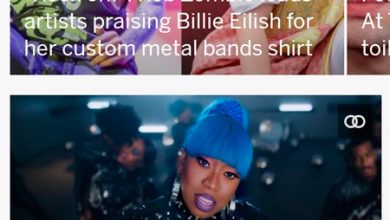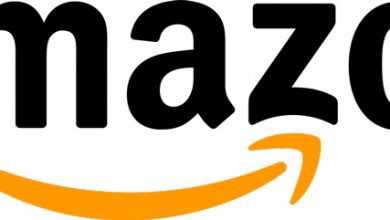Comment supprimer un compte Gmail
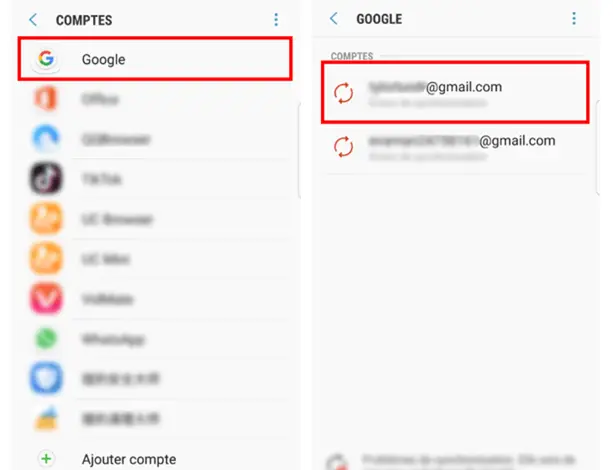
Grâce à ce tutoriel, vous apprendrez pas à pas comment supprimer un compte Gmail , le propre service de messagerie de Google . Et c’est que soit parce que vous n’avez pas utilisé de compte depuis longtemps ou que vous souhaitez simplement vous en débarrasser, alors nous vous apprendrons comment l’éliminer définitivement et pour toujours. Bien entendu, si vous avez utilisé un compte Gmail que vous souhaitez supprimer dans d’autres services ou produits pour vous connecter, vous devez d’abord modifier les informations sur ces accès ou créer de nouveaux comptes , le tout avant de supprimer définitivement un compte Gmail associé. Voici comment supprimer un compte Gmail étape par étape définitivement.
Comment supprimer un compte Gmail étape par étape
Avant de commencer le processus de suppression d’un compte Gmail, nous devons préciser que cela ne supprimera que les données associées à l’ e – mail Google , telles que les e-mails reçus, envoyés, les pièces jointes, etc. L’identité du compte Google et d’autres services possibles de l’entreprise associés audit compte Google, tels que YouTube et d’autres, resteront les mêmes. Une fois ce point clarifié, commençons par le tutoriel pour supprimer un compte Gmail .
La première étape consiste à accéder au compte Gmail que vous souhaitez supprimer via votre navigateur Internet habituel avec vos données d’accès, c’est-à-dire votre adresse e-mail et votre mot de passe . Une fois à l’intérieur, cliquez sur l’ icône de votre compte située dans le coin supérieur droit de l’écran pour ouvrir une petite fenêtre d’options et sélectionnez Gérer votre compte Google .
Vous entrerez dans le menu de configuration générale de votre compte Google; cliquez maintenant sur l’entrée Données et personnalisation dans la colonne de gauche. Dans ce menu, appuyez sur l’option Supprimer un service ou le compte dans la section Télécharger, supprimer ou créer un plan pour les données .
Cliquez maintenant sur l’icône de la corbeille du service dont vous souhaitez supprimer le compte, dans ce cas, Gmail . Bien entendu, avant de confirmer la suppression de Gmail, vous pouvez cliquer sur l’option Télécharger les données pour enregistrer une copie de toutes les données personnelles associées à Gmail.
Enfin, vous n’aurez qu’à saisir une nouvelle adresse e-mail alternative pour pouvoir vous connecter au reste des services Google une fois que l’adresse Gmail par défaut aura été définitivement supprimée. Pour finir, cliquez sur Supprimer Gmai l via un bouton bleu situé dans le coin inférieur gauche de l’écran. Ce compte Gmail aura déjà été supprimé définitivement.